14.1. Open Badges¶
Open Badges est une solution imaginée par la Fondation Mozilla pour répondre au besoin de valider des compétences en ligne. Sorti en mai 2013, Moodle 2.5 possède la fonctionnalité d’être un émetteur de badges et Mahara permettra l’affichage des badges dans un proche futur. En attendant, il y a deux moyens d’afficher les Open Badges dans Mahara :
- Installez le plug-in Open Badges Displayer (disponible depuis le 8 août 2013).
- Utilisez un iframe. Toutefois, cette dernière méthode n’est pas recommandée, car il n’y a aucun contrôle sur l’adresse électronique qui est utilisée et vous pourriez alors afficher les badges d’une autre personne sans que le lecteur s’en rende compte.
Voir aussi
Cette astuce a été publiée en premier dans le blog « Open Badges in Mahara: The quick way » par Kristina D.C. Hoeppner.
14.1.1. Créer une collection de badges¶
Rendez-vous dans votre Backpack Mozilla. Vous devez y avoir déposé au moins un badge pour continuer le processus suivant.
Note
Si ce n’est pas déjà fait, vous devez créer un compte Persona pour pouvoir utiliser le Backpack de Mozilla. Votre compte Persona vous permettra aussi de vous connecter plus facilement à d’autre sites web. Vous pouvez aussi utiliser Persona comme méthode d’authentification sur Mahara.
Cliquez sur l’icône Collections pour entrer dans la zone de gestion des collections de vos badges.
Glissez un de vos badges dans une (nouvelle) collection.
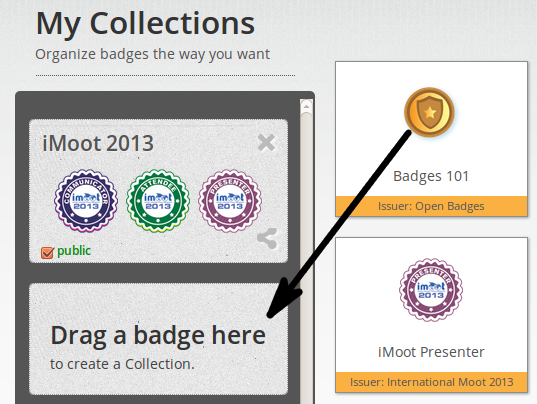
Glissez-déposez un badge dans l’espace d’une nouvelle collection
Nommez votre nouvelle collection en cliquant sur « New collection » et entrant le titre désiré.
Sélectionnez la boîte à cocher public pour que les autres utilisateurs puissent voir vos badges.
Cliquez sur l’icône Share afin de partager vos badges. Vous serez alors envoyez sur une page où figureront tous vos badges de la collection que vous venez de créer.
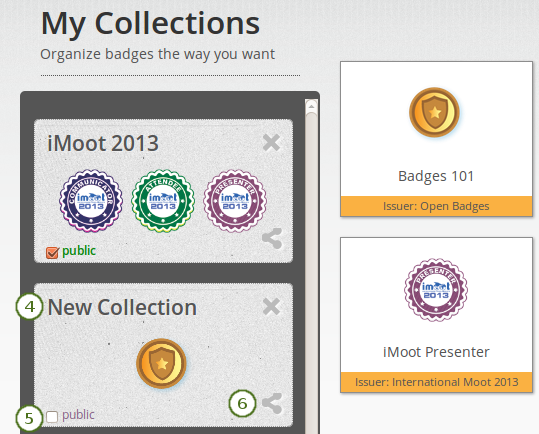
Créer une nouvelle collection
14.1.2. Sélectionnez une collection de badges dans Mahara¶
Note
Suivez les instructions suivantes si vous avez installé le plug-in Open Badge Displayer
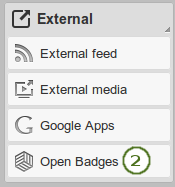
Choisir un bloc Open Badges
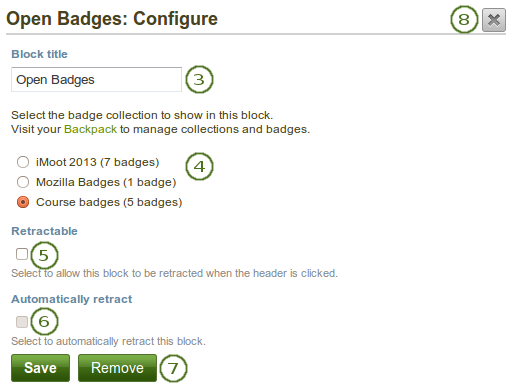
Configurer le blog Open Badges
- Créez une page dans votre portfolio ou modifiez une page existante sur laquelle vous désirez afficher votre collection de badges.
- Glissez le bloc Open Badges sur votre page. Ce bloc n’est disponible seulement si vous avez installé préalablement le plug-in.
- Titre du bloc : Donner un titre pour votre bloc.
- Sélectionnez la collection de badges que vous désirez afficher.
- Rétractable : Sélectionnez cette option si vous désirez que vous utilisateurs puissent choisir de montre/cacher le contenu du bloc. Les utilisateurs peuvent alors cliquer sur le bouton Rétracter
 pour n’afficher que le titre du bloc.
pour n’afficher que le titre du bloc. - Rétraction automatique : Sélectionnez cette option si vous souhaitez seul le titre du bloc soit affiché à chaque fois qu’un utilisateur affiche la page où se trouve ce bloc. L’utilisateur peut alors cliquer sur le bouton Déployer
 pour afficher le contenu du bloc.
pour afficher le contenu du bloc. - Cliquez sur le bouton Enregistrer pour valider toutes vos options, ou sur le bouton Annuler pour laisser le bloc dans l’état initial. Le bouton Supprimer n’est visible que lorsque vous placez le bloc pour la première fois sur la page.
- Vous pouvez aussi cliquer sur le bouton Fermer
 dans le coin supérieur droit pour supprimer un nouveau bloc ou pour annuler les modifications qui y ont été faites.
dans le coin supérieur droit pour supprimer un nouveau bloc ou pour annuler les modifications qui y ont été faites.
Note
Si vous n’avez pas installé le plug-in « Open Badge Displayer », vous ne pouvez pas effectuer ces opérations.
14.1.3. Générez un iframe pour votre collection de badges¶
Copiez l’URL de votre collection de badges.
Créez un iframe autour d’elle afin que vous puissiez l’incorporer dans une page Mahara.
Voir aussi
Vous pouvez utiliser ce Générateur d’iframes en ligne par exemple, pour créer simplement vos iframes. Ou vous pouvez copier ce code d’iframe et en remplacer l’URL avec la vôtre.
<iframe src=”http://backpack.openbadges.org/share/da6db5b196b80bb3fda3d3e89a552028/” style=”border:0px #FFFFFF none;” scrolling=”no” frameborder=”1″ marginheight=”0px” marginwidth=”0px” height=”800px” width=”800px”></iframe>Copiez l’entier du code iframe.
14.1.4. Incorporer votre collection de badges dans une page Mahara¶
Créez une page dans votre portfolio et choisissez une présentation sur 1 colonne.
Note
Avant d’effectuer la procédure suivante, vous devez vous assurer auprès de l’administrateur de votre site Mahara qu’il ait bien ajouté l’adresse
backpack.openbadges.org/shareà la liste des sources d’iFrame autorisées. Si cette adresse venait à changer, votre administrateur devra la modifier afin que vos badges puissent toujours être affichés.Lorsque d’autres « backpacks » seront disponibles pour vos badges, vous devrez faire ajouter chacune de ces adresses dans la liste des iFrames autorisés.
Placez le bloc Média externe sur votre page.
Collez le code de votre iFrame dans la rubrique URL ou code html.
Donnez un titre à votre bloc.
Enregistrez les modifications. Votre collection de badges est désormais affichée sur votre page.